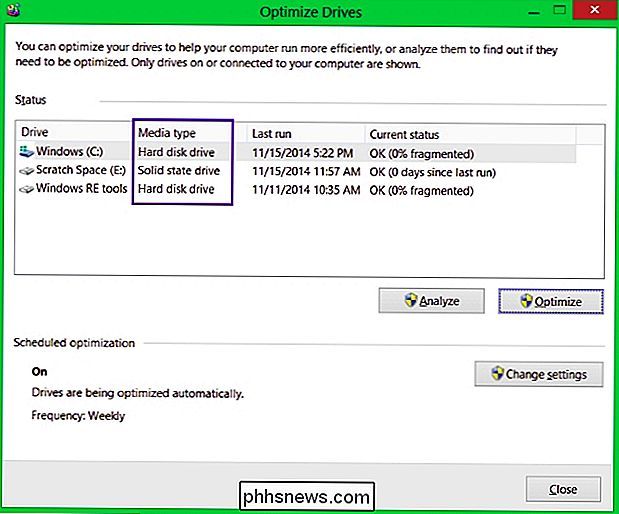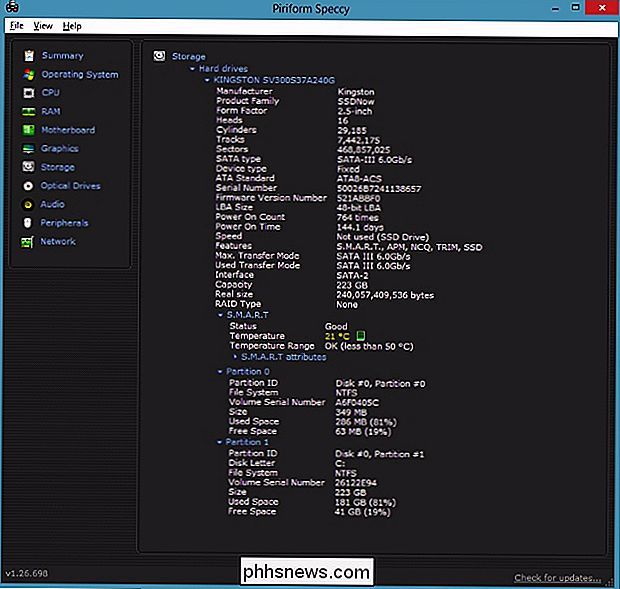Wie bestimmen Sie, welche Art von Laufwerk (HDD oder SSD) Sie mit Windows 8 oder 10 haben?

Wenn Sie gerade einen schönen Computer ohne Hardware-Dokumentation erhalten haben, wie finden Sie heraus Welche Art von Laufwerk hat es, ohne es zu öffnen? Der heutige SuperUser F & A-Beitrag bietet einige schnelle und einfache Lösungen, die dem Leser helfen, die benötigten Informationen zu finden.
Die heutige Frage-Antwort-Sitzung kommt dank SuperUser zustande - einer Unterteilung von Stack Exchange, einer Community-gesteuerten Gruppierung von Q & A-Websites .
Foto mit freundlicher Genehmigung von Jung-nam Nam (Flickr).
Die Frage
SuperUser Reader Saeed Neamati möchte wissen, ob es einen einfachen Weg gibt zu bestimmen, welche Art von Laufwerk sein Computer hat:
Ich habe kürzlich einen vorinstallierten Computer mit Windows 8 erhalten und habe keine Ahnung, ob das interne Laufwerk SSD oder HDD (SATA oder anders) ist. Ich habe keine Möglichkeit gefunden, festzustellen, ob das Laufwerk SSD ist oder nicht (abgesehen von der Kapazität / Größe des Laufwerks). Jetzt, da SSDs in ihrer Größe denen von HDDs nahe kommen, ist diese Methode kein guter Ansatz, um zu bestimmen, welche Art von Laufwerk mein Computer hat. Gibt es andere Methoden, um ein SSD-Laufwerk zu erkennen?
Gibt es eine einfache Möglichkeit, festzustellen, welche Art von Laufwerk Saeed-Computer im Inneren hat?
Die Antwort
SuperUser DragonLord und JMK haben die Antwort für uns. Zuerst, DragonLord:
Eigentlich gibt es eine viel einfachere Lösung. Windows Drive Optimizer (früher als Defragmentierung bezeichnet) meldet, ob ein Laufwerk HDD oder SSD ist. Sie können auf dieses Dienstprogramm zugreifen, indem Sie die Windows-Taste drücken, nach optimieren und Defragmentieren und optimieren Sie Ihre Laufwerke .
Dies funktioniert in der Regel in jedem System, bei dem die Festplatten nicht an eine RAID-Karte angeschlossen sind. Wenn das Betriebssystem den Medientyp jedoch nicht ermitteln kann (d. H. Die Laufwerke befinden sich in einem Hardware-RAID-Setup), funktioniert die obige Lösung nicht. Ein Programm wie CrystalDiskInfo kann in einer solchen Situation helfen. Wenn Sie immer noch nicht feststellen können, ob das Laufwerk HDD oder SSD ist, müssen Sie den Computer möglicherweise öffnen und das Laufwerk überprüfen.
Gefolgt von der Antwort von JMK:
Weil es noch nicht erwähnt wurde, Speccy Es ist großartig, detaillierte Informationen zu jeder Komponente Ihres Computers (einschließlich Ihres internen Laufwerks) zu sehen.
Haben Sie etwas zur Erklärung hinzuzufügen? Ton in den Kommentaren ab. Möchten Sie mehr Antworten von anderen technisch versierten Stack Exchange Benutzern lesen? Sehen Sie sich den vollständigen Diskussionsfaden hier an.

Verstecken Sie Text und zeigen Sie versteckten Text in Word an
Microsoft Word verfügt über eine Funktion, mit der Sie Text ausblenden können, damit er nicht sichtbar im Dokument angezeigt wird. Wenn Sie den Text nicht vollständig löschen möchten, ist das Ausblenden des Texts eine gute Option.Warum also sollten Sie jemals Text in einem Word-Dokument verstecken wollen? Nun,

Verwenden Sie Microsoft Word als Barcode-Generator
Wussten Sie, dass Sie mit Microsoft Word eigene Barcodes erstellen können? Erstellen Sie Ihre eigenen Barcodes ist eigentlich ziemlich cool und ziemlich einfach zu tun. Sobald Sie einen Barcode haben, können Sie ihn an beliebiger Stelle anbringen und dann mit einem physischen Barcode-Scanner oder mit Ihrem Smartphone scannen, indem Sie eine App herunterladen.E